サーバヘルスをトラッキングする
ヘルスモニタでは、サーバのリソース使用状況に関する情報が 2 つの方法で表示されます。
- 主要ヘルスパラメータすべてに関する概要レポート
- 各ヘルスパラメータの変化を示すグラフ付きの詳細レポート
概要レポート
概要レポートには、すべての主要サーバヘルスパラメータがわかりやすくグループ分けされて含まれています。このレポートは、各グループのステータス、瞬間的なパラメータ値、およびその傾向を示します。ヘルスモニタの概要レポートを参照するには、サーバ管理パネル >[ホーム]>[サーバヘルス]を選択します。
概要レポートには、瞬間的な(つまり、[ホーム]ページが更新された瞬間の)パラメータ値が示されます。
以下に、概要レポートの例を示します(値はサンプル)。
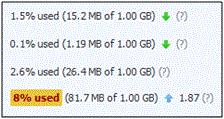
黄色と赤のアラーム
パラメータの 1 つがしきい値を超えており、ヘルスモニタが黄色のハイライトによってアラームを発しています。それぞれのパラメータには 2 種類のアラームがあります。
- 黄色のアラーム - パラメータがしきい値に近づいています。
- 赤のアラーム - パラメータがしきい値を超えました。
これらのアラームのしきい値は、構成ファイルを使用して設定できます。
傾向
ヘルスモニタは、いずれかのパラメータの値が急上昇した場合にも警告が可能です。これは、傾向という手法で行います。傾向は、パラメータ値が時間の経過とともにどのように変化したのかを示します。この例では、アラームの発生しているパラメータは、この 1 時間で 1.87 倍に上昇(![]() )しています(デフォルトの傾向測定間隔は 1 時間です)。パラメータ値が統計的に有意ではない場合、傾向は表示されません。
)しています(デフォルトの傾向測定間隔は 1 時間です)。パラメータ値が統計的に有意ではない場合、傾向は表示されません。
詳細レポート
詳細レポートにより、リソースの使用量が最大(最小)になる時間帯を特定することができます。レポートを表示するには、[サーバ管理]>[ヘルスモニタリング]を選択します。時間の経過とともにサーバヘルスパラメータがどのように変化したのかを確認するには、該当するチェックボックスをオンにします。グラフを生成する期間は、過去 3 時間〜1 週間から選択することができます。
グラフに利用されるパラメータ値も瞬間的な値であり、ページが更新された瞬間の値です。